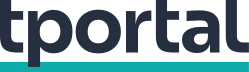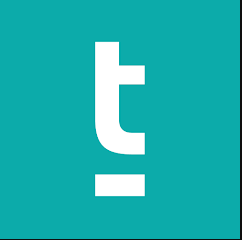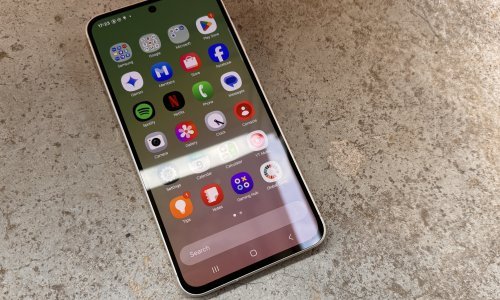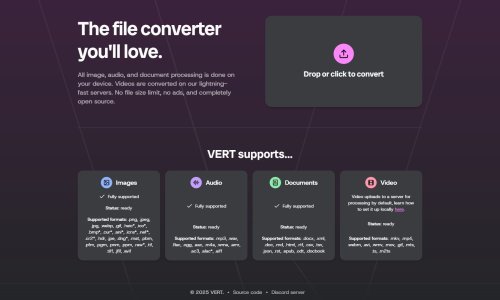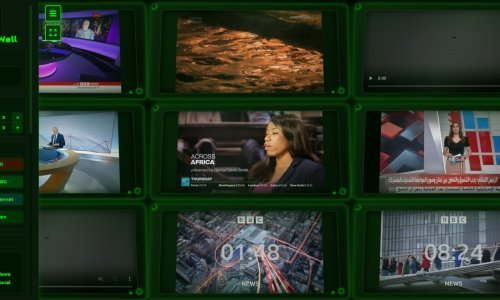Uključili ste računalo. Sve radi kako treba, osim zvuka. Što sad? Donosimo nekoliko savjeta što možete poduzeti ako vam se to dogodi
Donosimo pregled najčešćih mogućih problema sa zvukom na stolnom i prijenosnom računalu, s uputama kako ih ukloniti.
Pokrenite ponovno računalo
Da, najjednostavniji trik ikad treba biti prvi koji ćete isprobati. Izgledi kako će riješiti problem nisu naročito veliki, ali ne košta vas ništa da probate.
Provjerite jeste li prigušili zvuk
Moguće je kako ste slučajno prigušili zvuk tako što ste nehotice pritisnuli pogrešno dugme ili tipku, pa čak i ako ste ga previše stišali. Ili ste to učinili namjerno, pa zaboravili na to. Evo kako ćete riješiti problem.
Pokrenite audio ili video datoteku za koju ste sigurni kako ima zvuk. Pronađite tipku za prigušavanje zvuka na tipkovnici i pritisnite je. Obično se nalazi pri vrhu, uz druge tipke za upravljanje multimedijom. Na laptopu potražite tipku Fn, pa ju pritisnite skupa s tipkom F.
KRATKI SAVJET
Evo kako možete najsigurnije i najbrže zaključati svoj PC
Provjerite ulaz i kabel za zvučnike
Bez obzira na to koristite li žične slušalice ili par zvučnika, oni će s računalom biti povezani tradicionalnim 3,5-milimetarskim jackom. Pogledajte je li do kraja utaknut i je li u odgovarajućem ulazu (a ne u, recimo, onome za mikrofon). Utaknite slušalice ili zvučnik u drugi uređaj kako biste provjerili je li problem možda u njima. Na stolnim računalima sa zasebnom zvučnom karticom provjerite je li kartica i dalje povezana s matičnom pločom.
I dalje nema zvuka? Provjerite ima li struje
Ako koristite vanjske zvučnike, provjerite jesu li uključeni i dobivaju li električnu energiju iz računala ili utičnice.
Provjerite je li problem HDMI Audio
Pojedini HD zasloni ne podržavaju prijenos zvuka putem kabela HDMI, čak i ako sam kabel to može. Zbog toga možda ne čujete zvuk.
U tom slučaju povežite zaslon s računalom koristeći audio kabel. Provjerite pritom jeste li kabel priključili na audio ulaz.
Kako ćete provjeriti je li odabrana opcija HDMI audio? Otvorite Settings (tipke Windows i I zajedno), pa Ease of access, Audio, Change other sound settings i odaberite karticu Playback.
Ako je HDMI audio uređaj povezan s vašim računalom, trebala bi se pojaviti opcija Digital Output Device (HDMI). Odaberite je i pri dnu prozora kliknite na Set Default.
DIGITALNA SELIDBA
Iskušajte ove metode prijenosa podataka s jednog računala na drugo
Provjerite drivere za Windows Audio Device
Problem je možda softverske prirode? Pokušajte nadograditi svoje drivere ili se vratiti na njihovo prethodno izdanje ako su se problemi počeli pojavljivati nakon nove nadogradnje.
Otvorite Device Manager tako što ćete desnom tipkom računalnog miša kliknuti na Start i onda Device Manager. Odaberite Sound, video and game controllers i pronađite svoj uređaj. Kliknite desnom tipkom miša na uređaj i odaberite Update driver.
Ako ne uspijete instalirati nadogradnju, prvo odaberite Uninstall device option i zatim Action pa Scan for hardware changes kako biste povukli novi driver.
Je li problem u Bluetoothu?
Ako koristite bežične slušalice, moguće je kako je problem u Bluetoothu. Provjerite je li se uređaj možda odspojio. Ako jest, ponovno ga uparite.